Ubuntu 24.04 LTS磁盘空间不足解决
2024年4月,Ubuntu 24.04 LTS刚刚发布我就使用VMware安装了虚拟机体验了一下,一开始只分配了20GB的磁盘空间并挂载在/dev/sda2上作为文件系统。但是随着软件的更新与使用的频繁,我发现20GB的磁盘空间不够了。于是我就在DeepSeek的帮助下,给虚拟机增加了硬盘空间,并扩大了文件系统。这样就又能愉快的在虚拟机上安装软件和写测试代码了。
- 使用Ubuntu 24.04 自带的工具 磁盘占用分析器 查看磁盘空间。
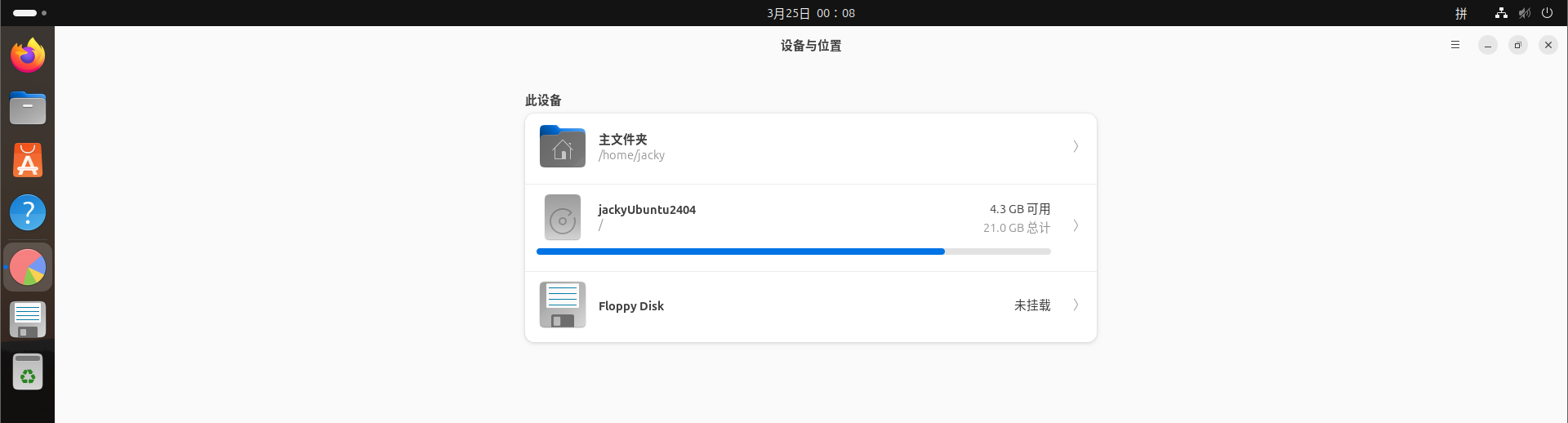
从上图可以看出,虚拟机总计就21.0GB空间,只剩下4.3GB可用。这4.3GB还是我清理好久才清理出来的。 - 关闭虚拟机,删除虚拟机快照(有快照不能扩展空间),点击VMware状态栏的虚拟机 -> 设置。

- 点击硬盘,扩展磁盘容量的扩展按钮。

图片上的30GB是我已经从20GB扩展上来的

最大磁盘大小根据实际情况,电脑剩余磁盘空间多就多加点,剩的少就少加点。操作完成后重新打开虚拟机。
- 打开自带工具磁盘,可以看到现在虚拟机的硬盘容量有32GB,其中文件系统21GB,剩余11GB就是刚刚给虚拟机增加的磁盘空间。

鼠标点击这块剩余空间,也能看到这块空间未分配。

工具磁盘就是图形化显示的fdisk -l命令。这个命令显示内容较多,截取其中重点关注的/dev/sda的内容。

- 安装growpart工具(如果未安装的话)
sudo apt update
sudo apt install cloud-guest-utils

- 扩展/dev/sda2分区以使用所有未分配的空间
sudo growpart /dev/sda 2

- 调整文件系统大小,以使用扩展后的分区空间
sudo resize2fs /dev/sda2

- 验证检查/dev/sda2的分区空间是否已经增加
df -h

也可再次打开工具磁盘查看验证。

验证拓展成功。
